子供にスマホを持たせて安心していたら、ある日突然「身に覚えのない課金で高額の請求が…!」なんて経験はありませんか?
実はこういった
「子供が勝手に課金してしまう」トラブルはどの家庭でも起こり得るのです。

えっ!?勝手に課金されてるやん!今月の請求どうなんねんこれ…
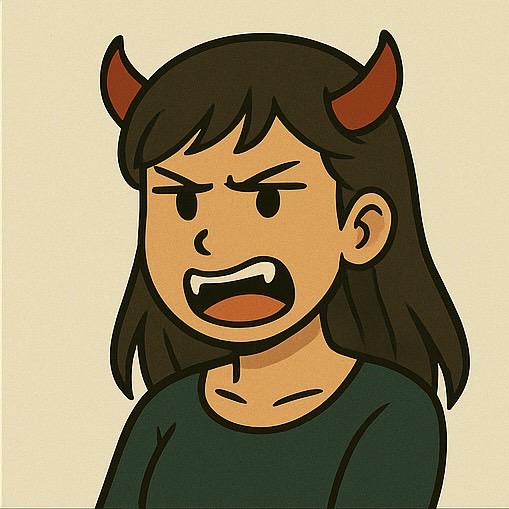
ちょっと!こんなん返金してもらえるん?それとも泣き寝入りなん!?

落ち着くんだ。返金できる場合もある!だが大事なのは“再発を防ぐ仕組み”だ!
結論!
泣き寝入りせずに返金できる可能性はあるし、事前の対策でトラブルは防げるんです。
その詳しい方法を今回はご紹介していきます!
子供が勝手に課金した!まずやるべきことはコレ!

スマホの請求を見て「えっ!?こんな金額いつの間に!?」と青ざめる親は少なくありません。
でも大丈夫です。
焦って感情的になる前に、まずは冷静に状況を整理しましょう。
課金トラブルは正しく対処すれば返金できる可能性もあるんです。
勝手に課金された内容を確認する
まずは「どのアプリで」「いくら」「何回」課金されたのかを把握します。
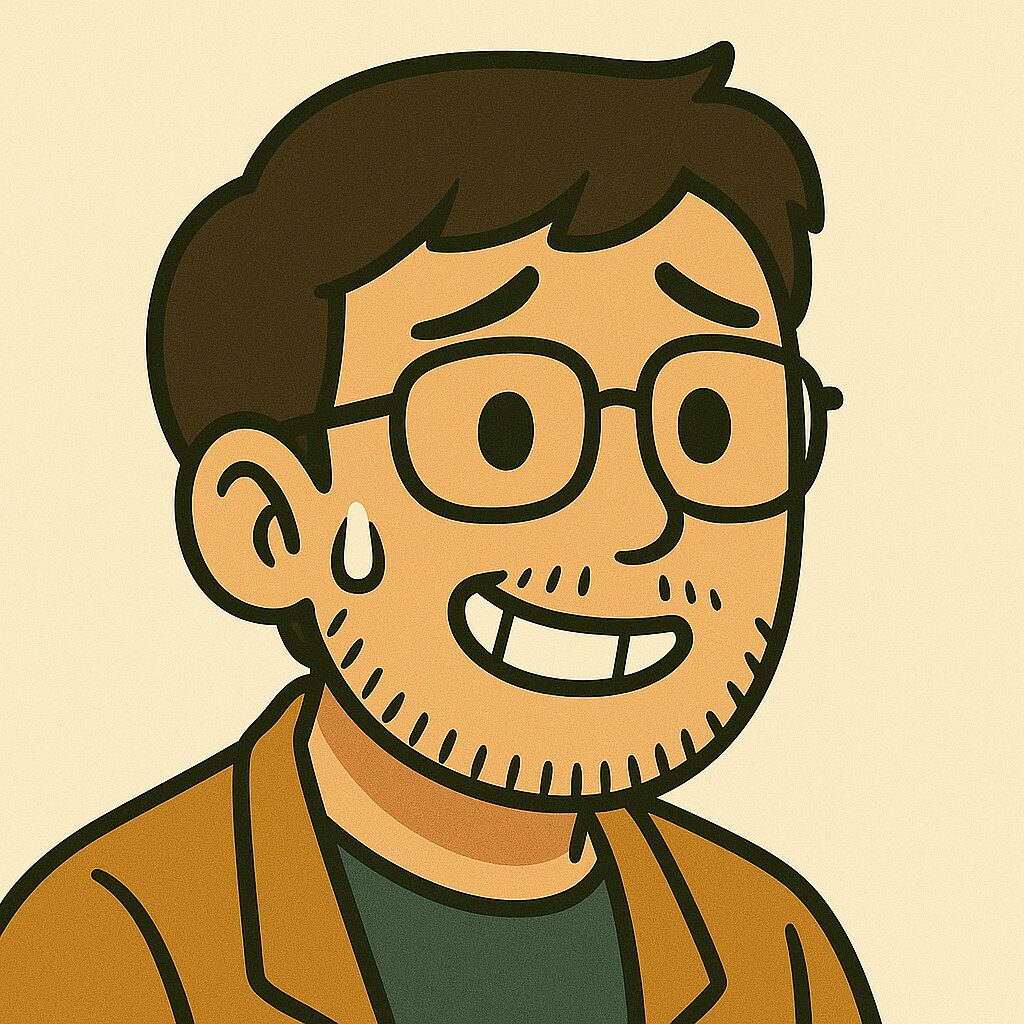
長男くん、いつの間にゲームで課金してたんや…!請求額がエグい…
iPhoneとAndroid、それぞれの確認方法は以下の通り👇
- iPhone(Apple ID)→「設定→Apple ID→購入履歴」
- Android(Google Play)→「Google Play→アカウント→購入履歴」

スクリーンショットを保存しておくと、返金申請のときに役立つぞ!
支払い方法を特定する

どこに返金の申請したらええんかわからん・・・
焦る気持ちはわかりますが、まずは落ち着きましょう。
そして、「どこ経由で課金されたか」を突き止めましょう。
- 支払方法(何で決済したか)を確認
- 返金申請先へ連絡し、事情を説明する
👇こちらの表で「支払方法」と「返金申請先」を確認してみてくださいね!
支払方法がわかれば、返金の窓口も決まります。
| 支払い方法 | 確認場所 | 返金申請先 |
|---|---|---|
| Apple ID決済 | 設定→Apple ID→購入履歴 | Appleサポート |
| Google Play決済 | Google Play→購入履歴 | Google Play ヘルプ |
| キャリア決済 | 各社マイページ | キャリア窓口 |
| クレジットカード直結 | カード利用明細 | カード会社orストア |
返金申請ができるか確認する
AppleやGoogleは「子供の誤操作」による課金であれば返金してくれる場合があります。

ポイントは“スピード”だ!購入直後に申請すれば成功率が高い!
ただし以下のケースでは難しいことも👇
返金が難しいケース
トラブルを最小限に抑えるためにも、身に覚えのない課金に気が付いたら後回しにせずにすぐ対応するようにしましょう!
まずやることの流れ
- 課金に気づいた!
- アプリ・金額・日時を確認
- 支払い方法を特定(Apple / Google / キャリア / クレカ)
- 各ストアや返金申請先に返金申請
- 返金結果(成功 or 不可)
返金申請する前のチェックリスト
子供の勝手に課金は返金可能?各ストアの返金ルール(2025年最新版)

「本当に返金してもらえるの?」
結論から言うと、正当な理由があれば返金される可能性は十分にあります。
ただし、申請の早さ・理由の正当性・証拠の有無によって結果が変わるので注意が必要です。
Apple(App Store)の場合
Appleは2025年現在も「誤操作」「未成年の利用」「アプリの不具合」など、正当な理由があれば比較的柔軟に対応してくれます。
申請手順
①Appleサポート公式「請求とサブスクリプション」ページへアクセス
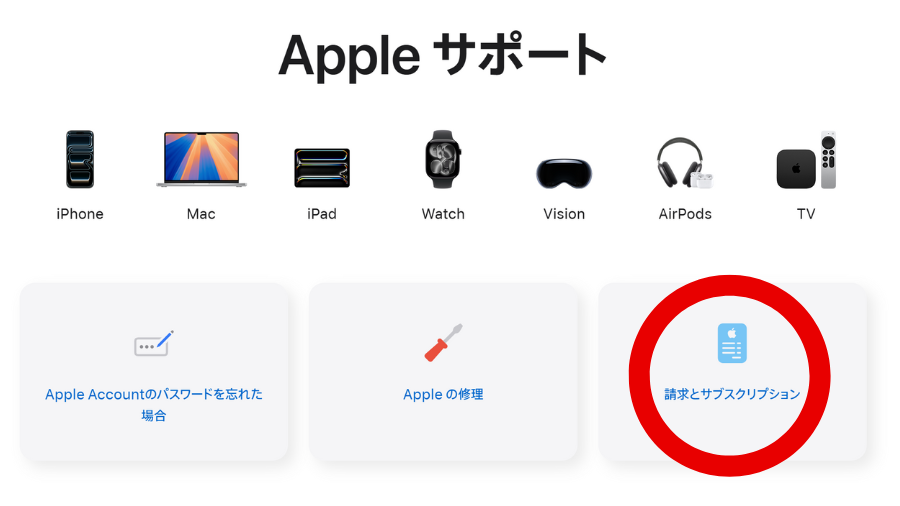
②「返金手続きをする」のページへアクセス
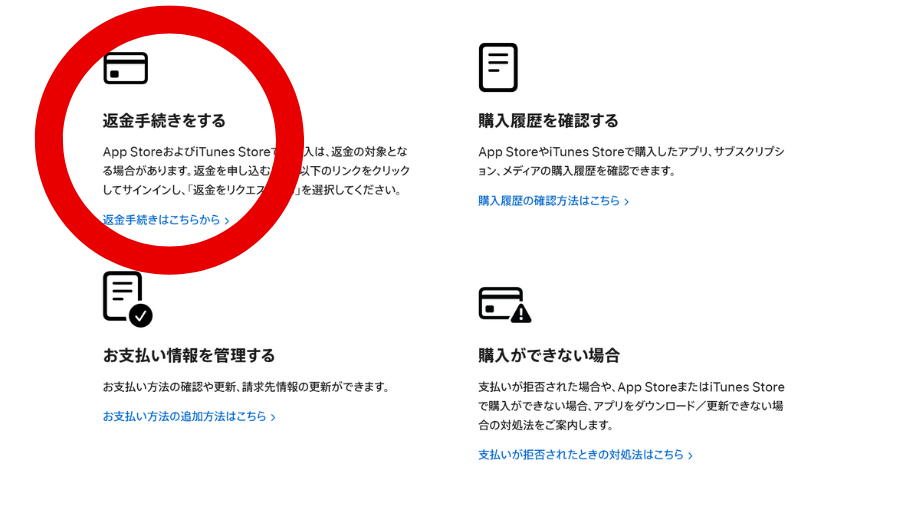
③Appleアカウントでログイン
「返金手続きをする」のページへアクセスすると、Appleアカウントでのログイン画面になります。
ご自身のAppleアカウントでログインをしましょう。
④要請事項を選択して、「次へ」をクリック
【項目を選択してください】の欄には「返済をリクエストする」
【詳細を選択してください】の欄には「承諾/未成年者が承認なしに購入した」
を選んでください。
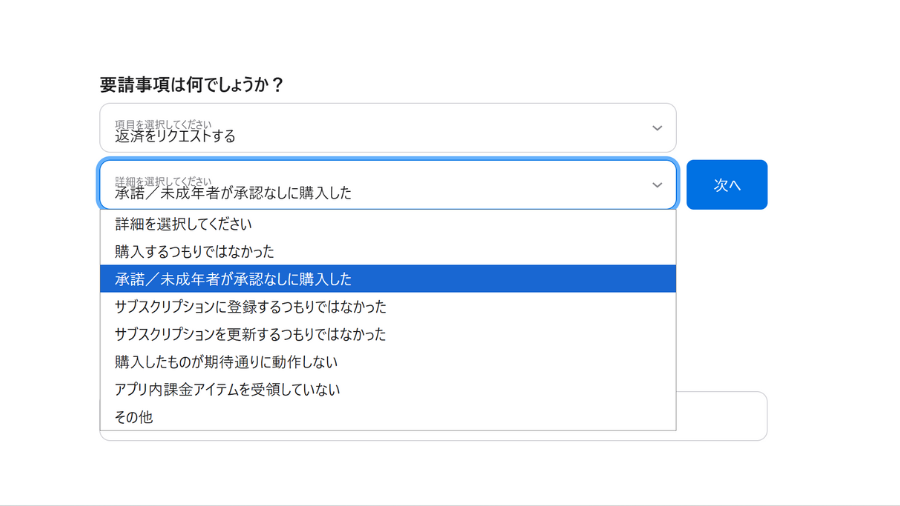
⑤返金してほしい対象のアプリを選択して、「送信」をクリック
子供が勝手に課金や購入してしまったアプリを選択して、「送信」をクリックしましょう。
あとは、Appleから連絡が来るのを待つだけです!
通常、申請から24~48時間以内に連絡がきます。
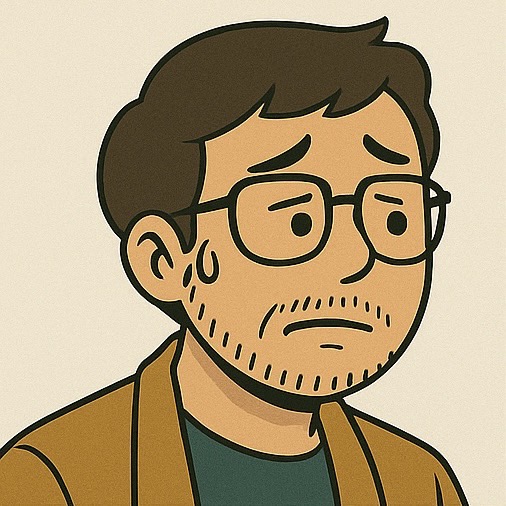
“子どもが間違って購入した”って正直に書いてええんかな?

もちろんだ!ウソは禁物だ。正直な説明とスクショが“信用”につながる!
ポイント
- 購入から原則14日以内が目安(ただし事情次第で最大60日程度認められる例もあり)
- スクリーンショット・利用履歴・子どもの年齢などの証拠があると成功率アップ
- 審査結果は通常24~48時間、クレカ払いなどでは最長1〜2週間かかることも
Android(Google Play)の場合
Googleは購入から48時間以内なら返金の申請が可能。それ以降は審査や開発者対応が必要です。
申請手順
①「Google Play ヘルプ」から払い戻しのリクエストをする
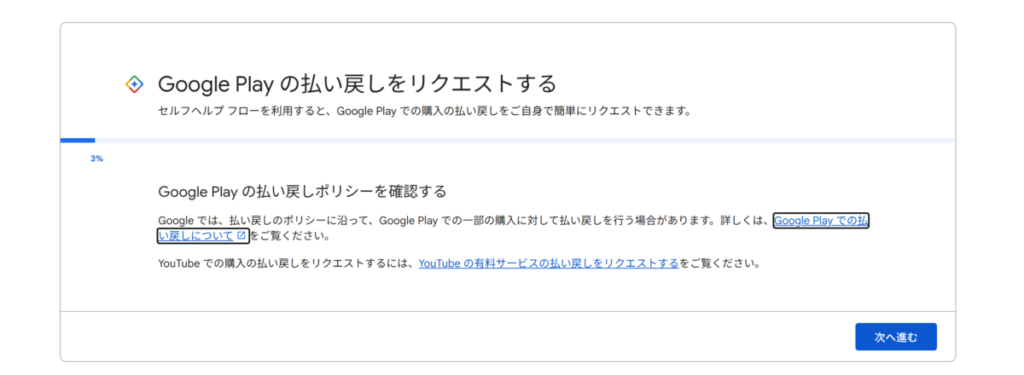
手順はこれだけです。
「次へ進む」をクリックして、案内の通りに進めていけばOKです!
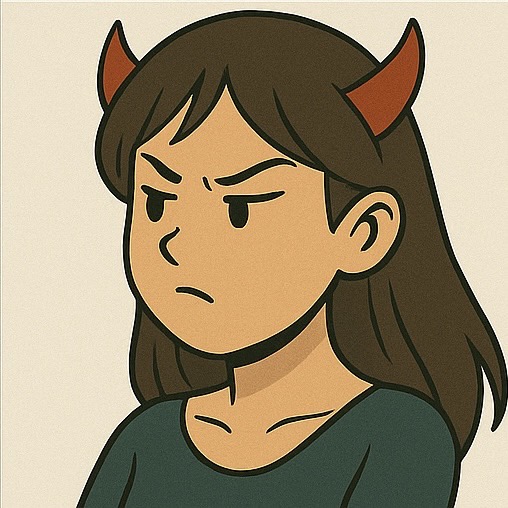
48時間過ぎてたらもう無理なん!?

開発者に直接問い合わせる形になるけど、ちゃんと理由を伝えたら返金してくれることもあるらしいで!
ポイント
- 48時間以内:払い戻しのリクエストを申請できる。(ほぼ返金される)
- 48時間以降:Googleまたは開発者の判断(数日〜1週間)
- 定期購入やアイテム使用済みは審査が厳しく、返金は困難
キャリア決済(ドコモ・au・ソフトバンク)の場合
キャリア決済は、スマホ料金と合算で課金される仕組み。
返金の可否は各社の判断と事案内容次第です。
申請手順
- 各キャリアのサポートページへアクセス
- 「不正利用・誤操作による課金」として問い合わせ
- 必要に応じて説明文・スクショ・請求書を提出
| キャリア | 問い合わせ先 | 特徴 |
|---|---|---|
| ドコモ | d払いサポート | 不正利用や誤課金も柔軟に対応 |
| au | auかんたん決済サポート | 対応が比較的スムーズ |
| ソフトバンク | カスタマーサポート | 対応はケースバイケース |

キャリアやと書類とか説明がめっちゃ要るんやなぁ…

その通りだ。丁寧な説明と証拠が、結果を左右する!
クレジットカード決済の場合
カード会社経由で返金できる場合もありますが、不正利用や誤操作の証明が必要になります。
申請手順
- カード会社のカスタマーセンターに問い合わせ
- 不正利用報告として調査依頼
- 審査後、必要に応じて返金処理
処理完了までは最長2週間前後かかることがあります。
返金が難しいケース(全ストア共通)
以下のようなケースは返金が極めて難しいです👇
まとめ表:2025年最新 返金対応一覧
| 支払い方法 | 返金可否 | 目安期間 | 特徴 |
|---|---|---|---|
| Apple ID | ◎ 高め | 1〜2日(最大1週間) | 誤操作・未成年利用にも比較的寛容(証拠重視) |
| Google Play | ○(48時間以内は簡単) | 1〜5日 | 理由・期間次第で難易度変動。使用済みアイテムは不可 |
| キャリア決済 | △ 内容次第 | 数日〜1週間 | 書類や説明が必要。対応は各社判断 |
| クレカ決済 | △ カード会社判断 | 1〜2週間 | 不正利用報告として調査が必要 |
子供の勝手に課金を返金してもらうためのコツ!
子供の勝手に課金の再発を防ぐ!親ができる課金対策(2025年最新版)

返金が無事に終わっても、心のどこかで「また勝手に課金されたらどうしよう…」という不安は残りますよね。
でも安心してください。
スマホの設定+親の管理ルールを組み合わせれば、子どもの“誤課金”はほぼゼロにできます。
①パスワード必須設定をオンにする
まずやるべきは「課金時に必ずパスワードを求める」設定。
これだけで、勝手な購入・アプリ内課金はほぼ防げます。
Apple(App Store)の場合
- 設定 → スクリーンタイム → コンテンツとプライバシーの制限
- 「コンテンツとプライバシーの制限」をON
- 「iTunesおよびApp Storeでの購入」をタップ
- 「アプリ内課金を許可しない」&「パスワード要求を常に必要」に設定
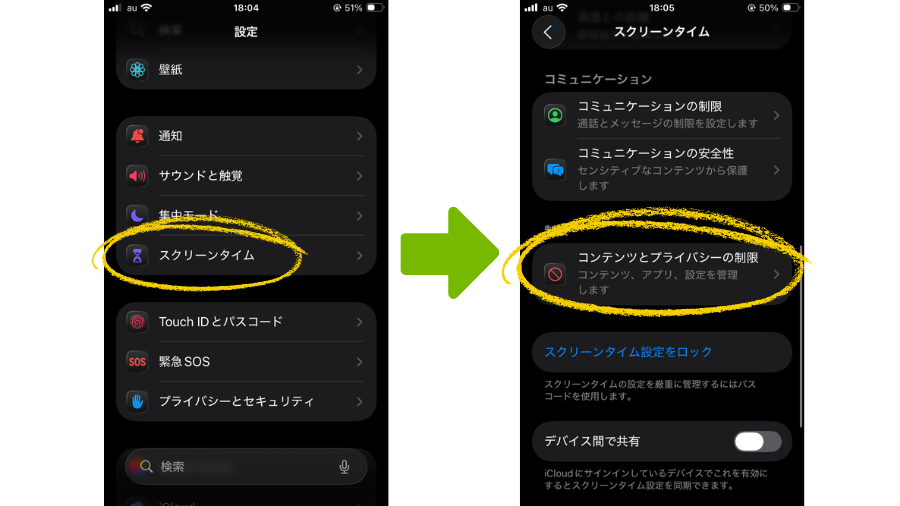
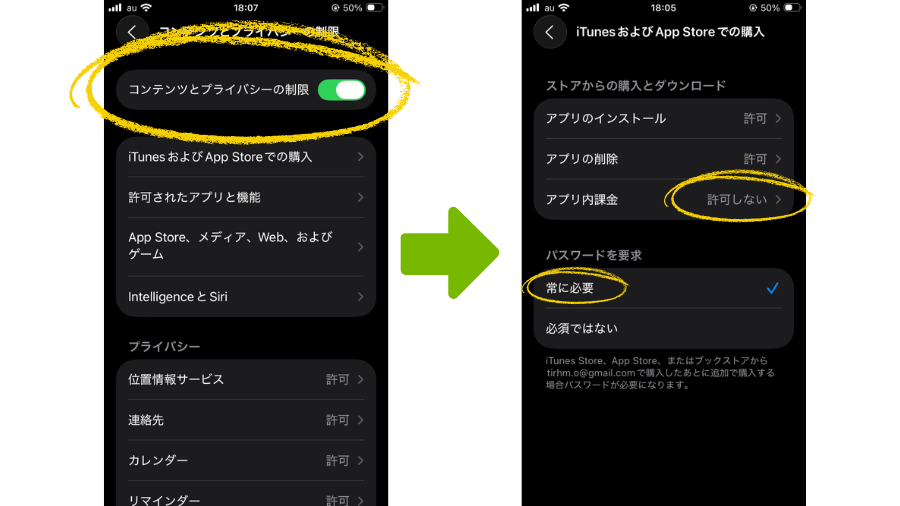
これで完全にアプリ内課金をブロックできます。
Android(Google Play)の場合
- Google Playアプリ → 右上のプロフィールアイコン → 設定
- 「認証」→「購入時に認証が必要」→ 「すべての購入」に設定
- 顔認証・指紋認証は親だけ登録にしておく
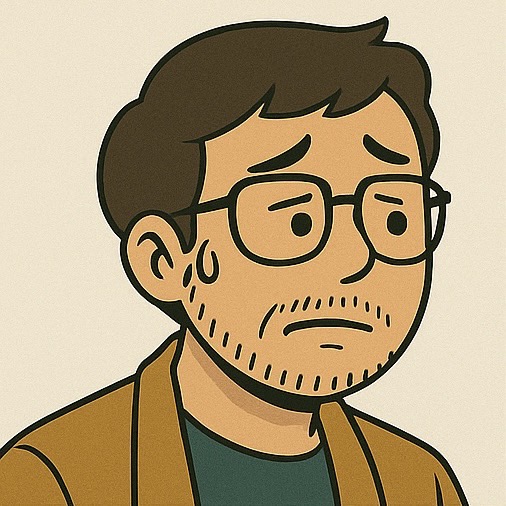
長男くん、顔認証で自動で通ってもうてたんや…!

認証は“便利”と“危険”が紙一重!親だけが解除できる状態にせよ!
②ファミリーリンク/スクリーンタイムで管理する
Googleの「ファミリーリンク」やAppleの「スクリーンタイム」を活用すれば、
課金・アプリ購入・利用時間すべてを保護者承認制にできます。
| 管理アプリ | 対応OS | 主な機能 | 特徴 |
|---|---|---|---|
| ファミリーリンク | Android / iPhone | 課金承認、アプリ制限、利用時間管理 | 無料で細かい設定が可能 |
| スクリーンタイム | iPhone / iPad | アプリ内課金制限、購入リクエスト、時間制限 | Apple純正で操作が直感的 |
設定ポイント

“承認と購入リクエスト”ってやつやな!勝手に買えへんようにできるやん!
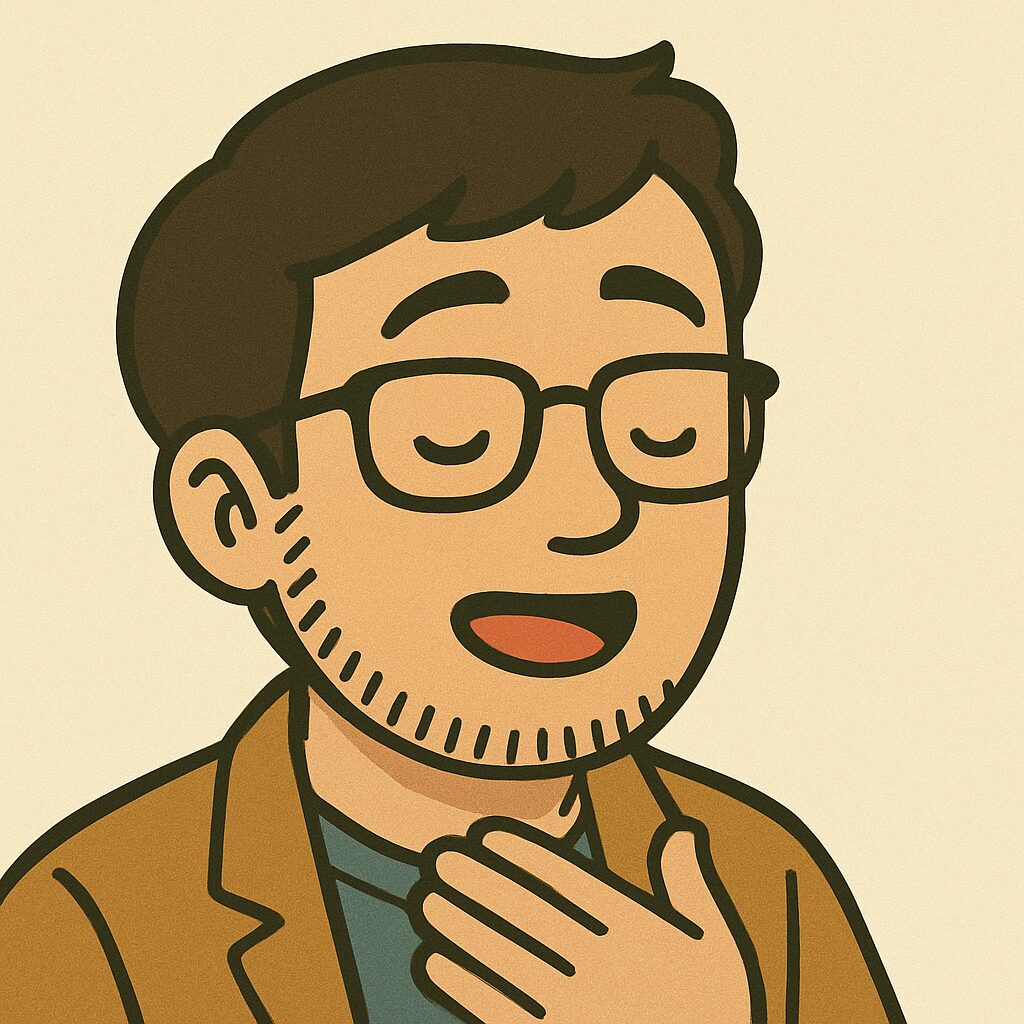
せや!親のスマホに通知くるから、承認しなければ1円も使われへんで!
③キャリア決済を停止する
スマホ料金と合算される「キャリア決済」も、知らぬ間に使われる原因になりがちです。
これをオフにしておけば、アプリ課金や有料サイト請求を根本的に防げます。
| キャリア | 停止方法 | 反映までの目安 |
|---|---|---|
| ドコモ | My docomo → d払い利用停止 | 即時〜24時間 |
| au | au PAYアプリ → かんたん決済設定OFF | 即時〜24時間 |
| ソフトバンク | My SoftBank → まとめて支払いOFF | 即時〜24時間 |

支払いルートを断てば、課金の芽も摘める!封印こそ最強の防御だ!
④子供専用アカウントを作る
親と子が同じApple IDやGoogleアカウントを使っていると、
子供からでも課金できてしまうリスクが非常に高くなります。
対策

なるほど!“専用アカウント+承認制”でほぼ完封できるわけやな!

そうだ!“親子共用アカウント”は今すぐ卒業せよ!
子供の勝手に課金を防ぐ4ステップ
ステップ①:パスワード認証を常にON
↓
ステップ②:ファミリーリンク/スクリーンタイムで管理
↓
ステップ③:キャリア決済を停止
↓
ステップ④:子供専用アカウント+親の承認設定
対策まとめ表(2025年版)
| 対策内容 | 効果 | 手間 | おすすめ度 |
|---|---|---|---|
| パスワード必須設定 | ◎ | △ | ★★★★★ |
| ファミリーリンク/スクリーンタイム | ◎ | ○ | ★★★★★ |
| キャリア決済の停止 | ◎ | ○ | ★★★★☆ |
| 子供専用アカウント | ◎ | △ | ★★★★☆ |
ポイントまとめ
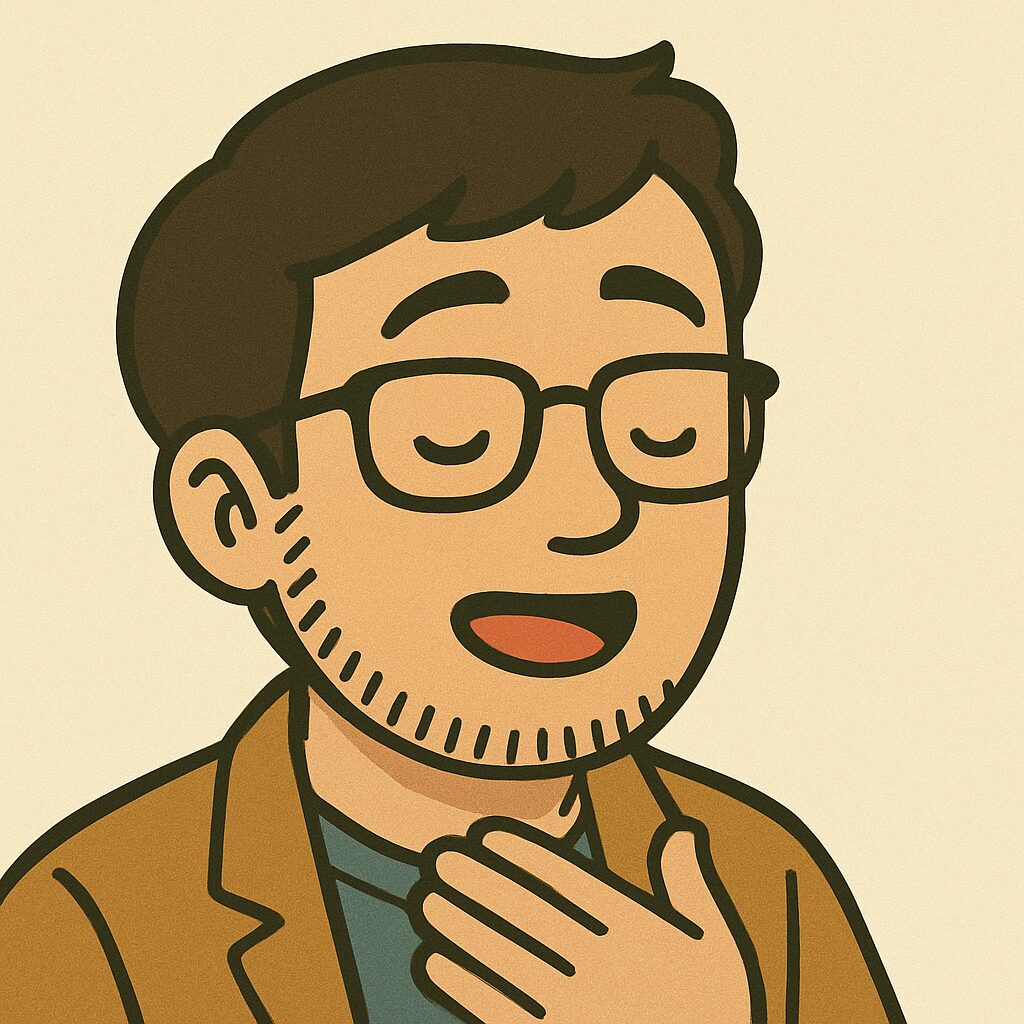
これで“うっかり課金”とは完全におさらばやな!

ほんまや!これなら安心してスマホ渡せるわ〜!
そもそも子供が勝手に課金できない環境をつくる

課金制限の設定をしても、「遊びたい」「アイテムを買いたい」という気持ちそのものはなくなりません。
だからこそ、根本的に“課金しなくても楽しめる・安全に使える環境”を整えることが大切です。
①無料でも楽しめるアプリを選ぶ
2025年現在、「無料」と表記されているアプリの多くは、
途中からガチャ・スタミナ回復・アイテム購入など課金導線が強い仕組みになっています。
そのため、親があらかじめ完全無料・買い切り型・教育・学習系アプリを選んでおくことが、最も現実的な対策です。
安全なアプリ選びのポイント
| 項目 | 内容 |
|---|---|
| 完全無料・買い切り型 | 広告モデル・課金誘導なしのものを選ぶ |
| 教育・プログラミング系 | 課金設計そのものが少なく安全性が高い |
| 広告フィルタ | 「大人向け広告をブロックできる設定」があるか確認 |
| レビュー | 実際の利用者レビューで「子どもにも安心」と書かれているかチェック |
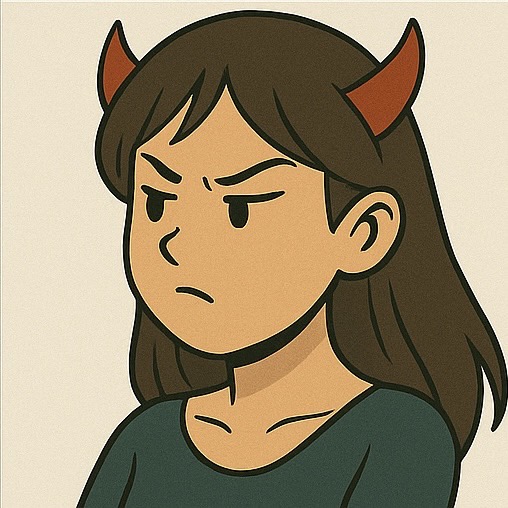
“無料”って書いてても油断できへんなぁ…広告から課金ページ行けるやつ多いし!
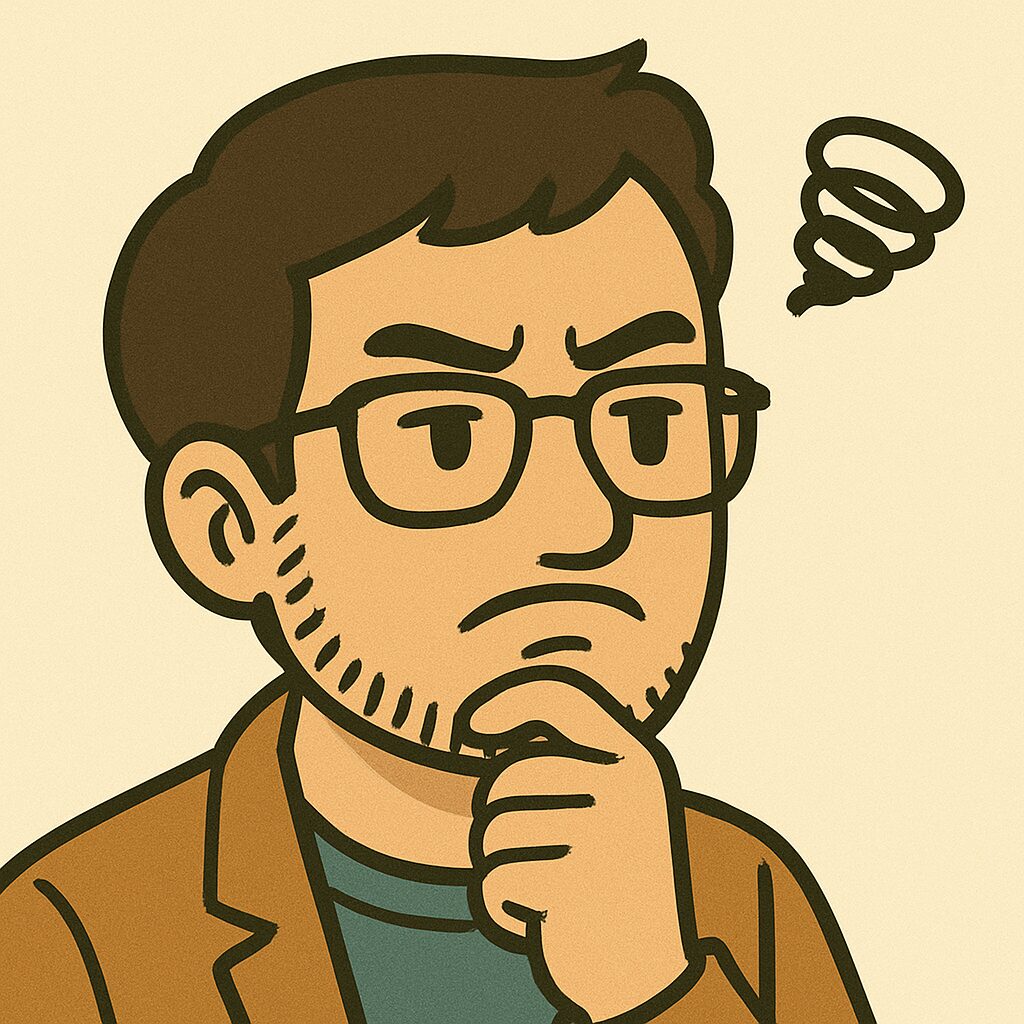
せやねん。無料でも、親も一緒に遊んでみるってのも必要かもな。
②スマホ利用時間と家庭ルールを決める
使う時間が長くなるほど、広告・ガチャ・課金誘導に遭遇する確率が高くなります。
そのため、家庭内でルールを明確にすることが一番の防御策です。
とーちゃん家のルール例
| 項目 | 内容 |
|---|---|
| 利用時間 | 平日は1時間、休日は2時間まで |
| 課金 | 購入は親の許可制。 |
| 充電場所 | リビングのみ。夜は寝室へ持ち込まない |
| アプリ追加 | ファミリーリンクで親承認がないと不可 |

ルールは“縛り”ではない。守ることで“自由”を広げる盾だ!
③ 子供が勝手に課金できない端末に変えるという選択
設定で防ぐだけでなく、そもそも課金ができない“構造”のスマホを選ぶ方法もあります。
代表的なのが 、とーちゃんも日頃からおすすめしているこの2つ。
- ハミックミエルス(Hamic MIELS nico) 👉公式サイトをチェック
- トーンモバイル(TONE for Android / iPhone) 👉公式サイトをチェック
これらの端末は、App StoreやGoogle Play自体の利用制限や、
保護者以外が課金手段を登録できない仕組みが導入されています。
| 端末名 | 課金リスク | 特徴 |
|---|---|---|
| ハミックミエルス nico | 極めて低い | ストア利用不可・見守り・防犯ブザー搭載 |
| トーンモバイル | ほぼゼロ | LINE制限・不適切利用検知・利用状況レポート |
| 一般スマホ | 高い(※) | 設定次第でリスク低減は可能(※) |
※ファミリーリンクやスクリーンタイムを正しく設定すれば、一般スマホでも子供の課金リスクを限りなくゼロに近づけることができます。

設定いらずで安全とか最高やん!最初から子ども用スマホにすれば楽やな〜

ほんまそれ!“仕組みで防ぐ”が一番ストレス少ないんや!
④お金とアプリの仕組みを一緒に学ぶ
最終的な防止策は、子ども自身が“お金の仕組み”を理解すること。
「課金=お金が減る」「アプリは商売で成り立っている」ことを伝えると、
自然と子どもは“使う側”から“考える側”に成長します。
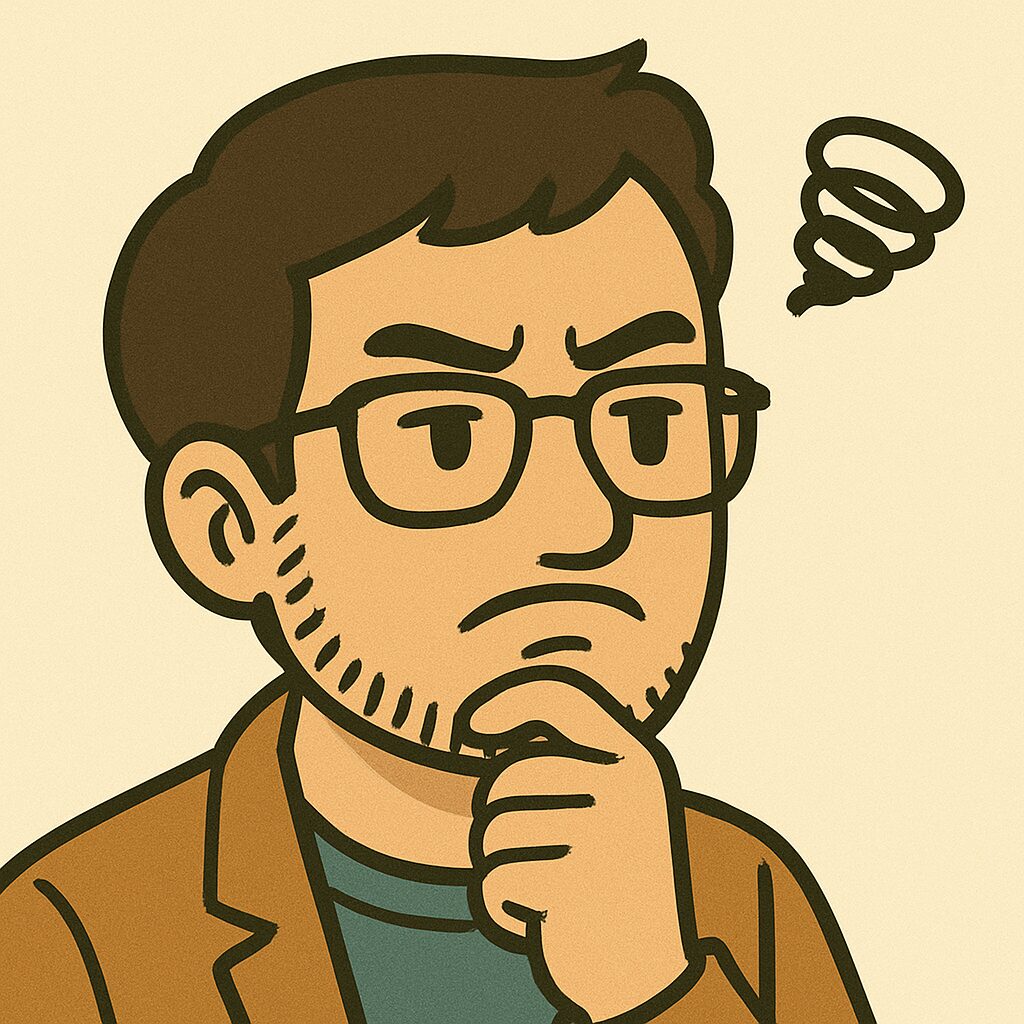
“課金ボタン=お金を払う”って実感を持たせるのが大事やな。
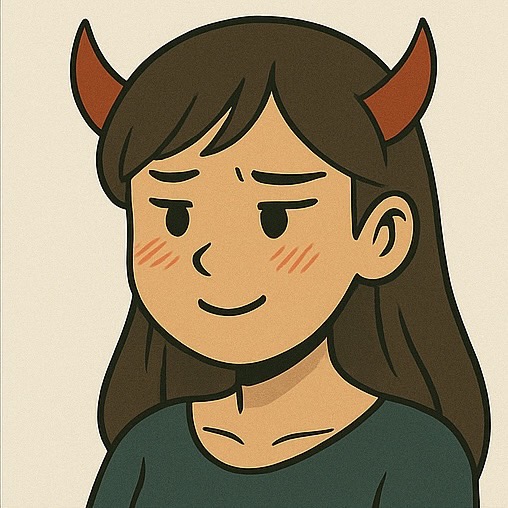
うんうん。お小遣いの中で“何を買うか考える練習”にもなるし!
親子でできる簡単な金銭教育例
まとめると

よし、これで“勝手に課金”とは無縁の家庭やな!

間違いない!防御完璧。次は“教育編”やな!
子供が勝手に課金した場合の𠮟り方は?

子供が勝手に課金してしまったら、親としてショックを受けるのは当然です。
でも、その出来事をきっかけに「お金」「責任」「選択」を学ぶチャンスに変えることもできます。
①叱るよりも「なぜそうしたのか」を聞く
「なんで勝手にやったの!?」と感情的に叱る前に、
子供がどういう気持ちで課金したのかを一度立ち止まって聞くことが大切です。
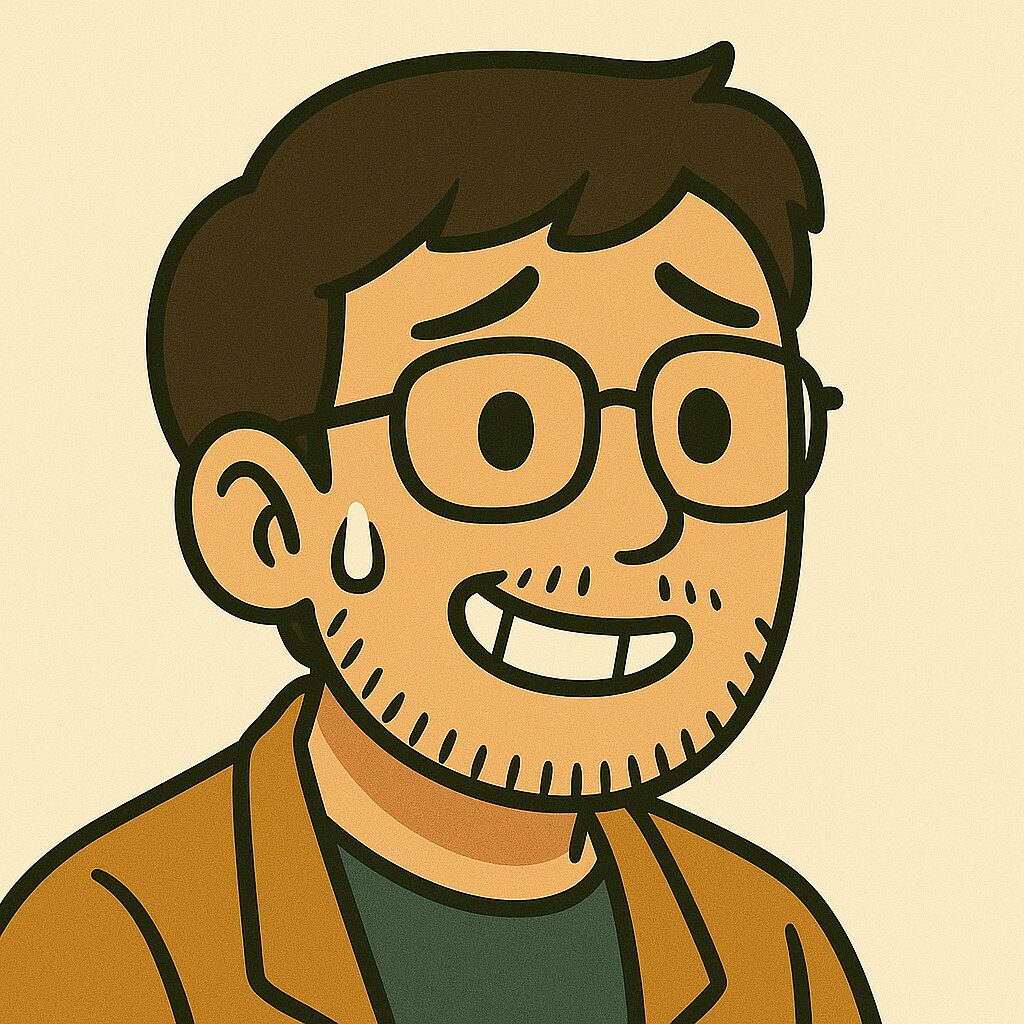
“お友達が持ってたから自分も欲しかった”…そんな気持ちもあるんやろな。

せやな。悪気がなくても、結果がどうなるかを知らんだけなんや。
ここでポイント
②「お金の見える化」で理解を深める
子供に課金がどういう形で請求に反映されるのかを、実際に見せることも教育になります。
例えば
- スマホ代の明細を子供と一緒に確認
- 「このアプリで使った分がここに出てるよ」と見せる
- 使った金額をグラフや表で視覚化する

“見える化”は最強の教育だ!数字は感情よりも真実を伝える!
家庭でできる簡単な方法
| 方法 | 内容 |
|---|---|
| 明細確認 | 請求書を一緒に見る |
| お小遣い帳 | 収支を記録する習慣をつける |
| グラフ化 | 使いすぎを可視化する |
| ふりかえり会 | 月末に「今月の使い方」を話し合う |
③“お金のルール”を一緒に決める
課金が起きたあとに一方的に禁止するだけでは逆効果です。
「どうすれば安全に使えるか」を子供と一緒に決めることが大切です。

“禁止”より“相談してから買う”のルールのほうが子供も納得しやすいね。

せやな。相談さえしてくれたら一緒に解決策を考えられるしな!
おすすめ家庭ルール例
④トラブルを“お金の授業”に変える
一度トラブルを経験した子供ほど、「お金は有限」という感覚を持てるようになります。
その経験を「怖い出来事」で終わらせず、「成長のきっかけ」にしてあげましょう。
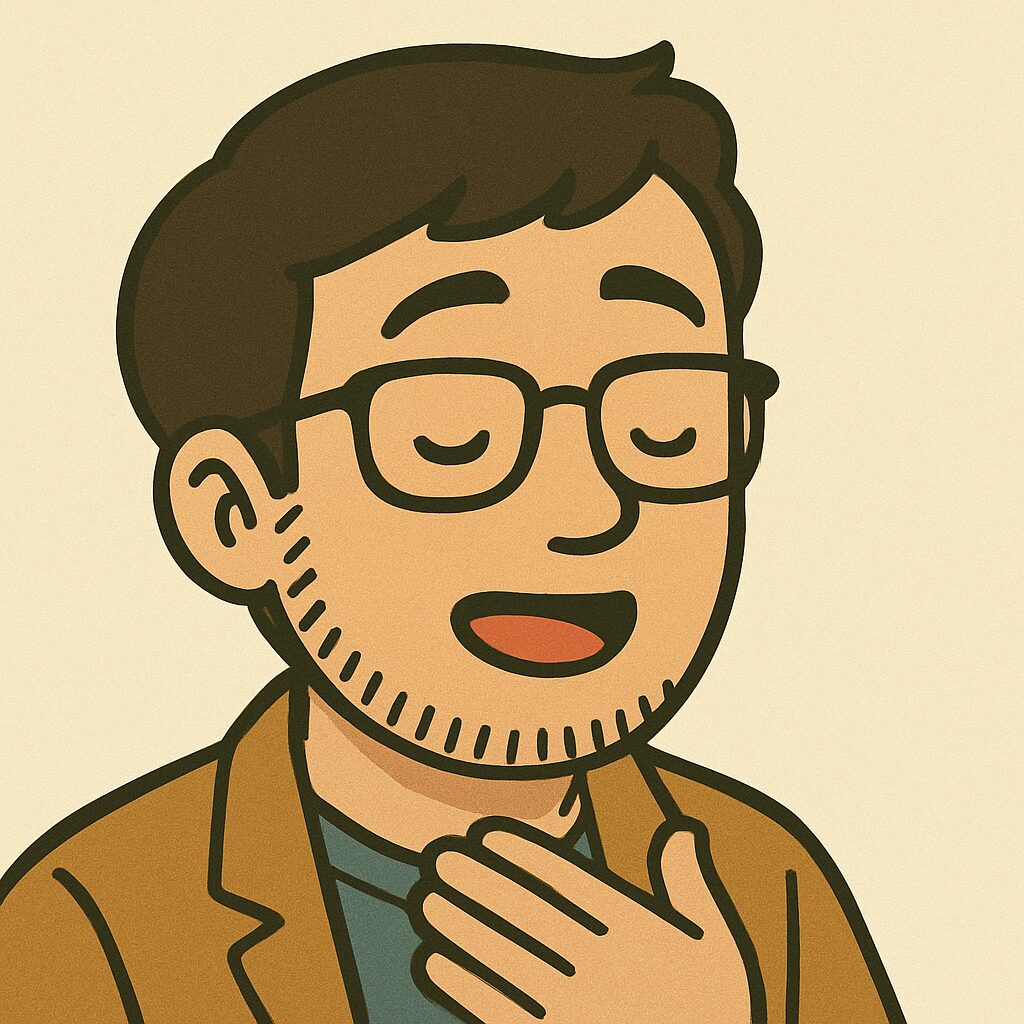
お金って、“使う”より“守る”ほうが難しいって身をもって分かったな!

そうだ!真のヒーローは、家計を守れる者なのだ!
親が意識すべきポイント
まとめると
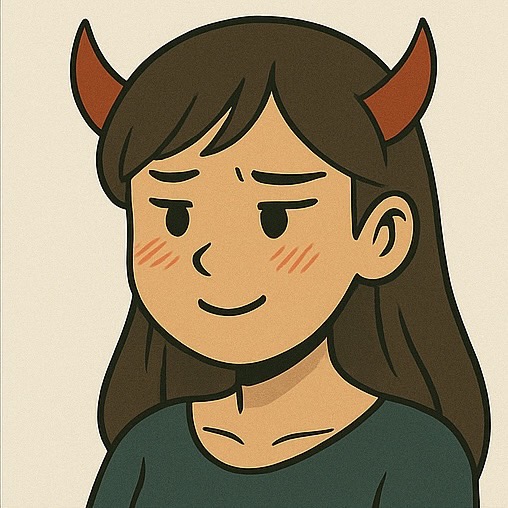
怒るより教える、か…ほんまに親も勉強やな!

せや!子供も親も成長中や!しっかり勉強していこか!

今日が一番若い日!家族で学び、守り、育てていこう!
全体まとめ:「子供の勝手に課金」は防げる!親ができる最強の対策

子供の“誤課金”は、どんな家庭にも起こりうるトラブルです。
でも、焦らず正しく動けば返金も再発防止も可能です。
そして、失敗をきっかけにお金と責任を学ぶ機会にも変えられます。
ステップで分かる「子供の課金トラブル対応フロー」
① 請求を確認する
└ 課金されたアカウント(Apple ID / Googleアカウント)と
支払い方法(クレカ / キャリア / プリペイド)を正確に記録
↓
② 各ストア・キャリアの公式窓口で返金申請
└ Appleサポート / Google play ヘルプ/ 各キャリア窓口
※アプリ開発者ではなく公式サポート経由で申請
↓
③ パスワード認証・ファミリーリンク・キャリア決済OFFなどを設定
└ 指紋・顔認証は親のみ登録/パスコードに誕生日NG
↓
④ キッズスマホや安全アプリに切り替え
└ 設定で防ぐ+構造で防ぐ
↓
⑤ 親子で振り返り・金銭教育に活かす
└ 課金=お金が動くことを“見える化”
子供の課金再発防止チェックリスト(2025年版)
| チェック項目 | 詳細 | 対応済み? |
|---|---|---|
| 課金発生アカウントを確認した | 親・子どもどちらのApple/Googleアカウントか | ☐ |
| 支払い方法を把握した | クレカ/キャリア/プリペイドなどを区別 | ☐ |
| 返金申請をした | Apple / Google / 各キャリア公式窓口経由 | ☐ |
| パスワード設定を強化 | 都度入力/誕生日NG/親のみ管理 | ☐ |
| 指紋・顔認証の登録を見直した | 子ども指紋・顔データ削除 | ☐ |
| ファミリーリンクや共有を設定 | 購入はすべて保護者承認制に | ☐ |
| キャリア決済を停止 | My docomo / au / SoftBankなどでOFF | ☐ |
| 課金履歴を定期的に確認 | 月1回明細チェック | ☐ |
| 家庭ルールを決めた | 利用時間・購入ルールを明文化 | ☐ |
| お金の話をした | トラブルを教育に変えた | ☐ |
| 親自身の端末管理を見直した | クレカ・決済パスワードの安全管理 | ☐ |
親が知っておくべき“抜け穴”ポイント
最後に

ここまでやれば、勝手に課金なんてもう怖くないな!
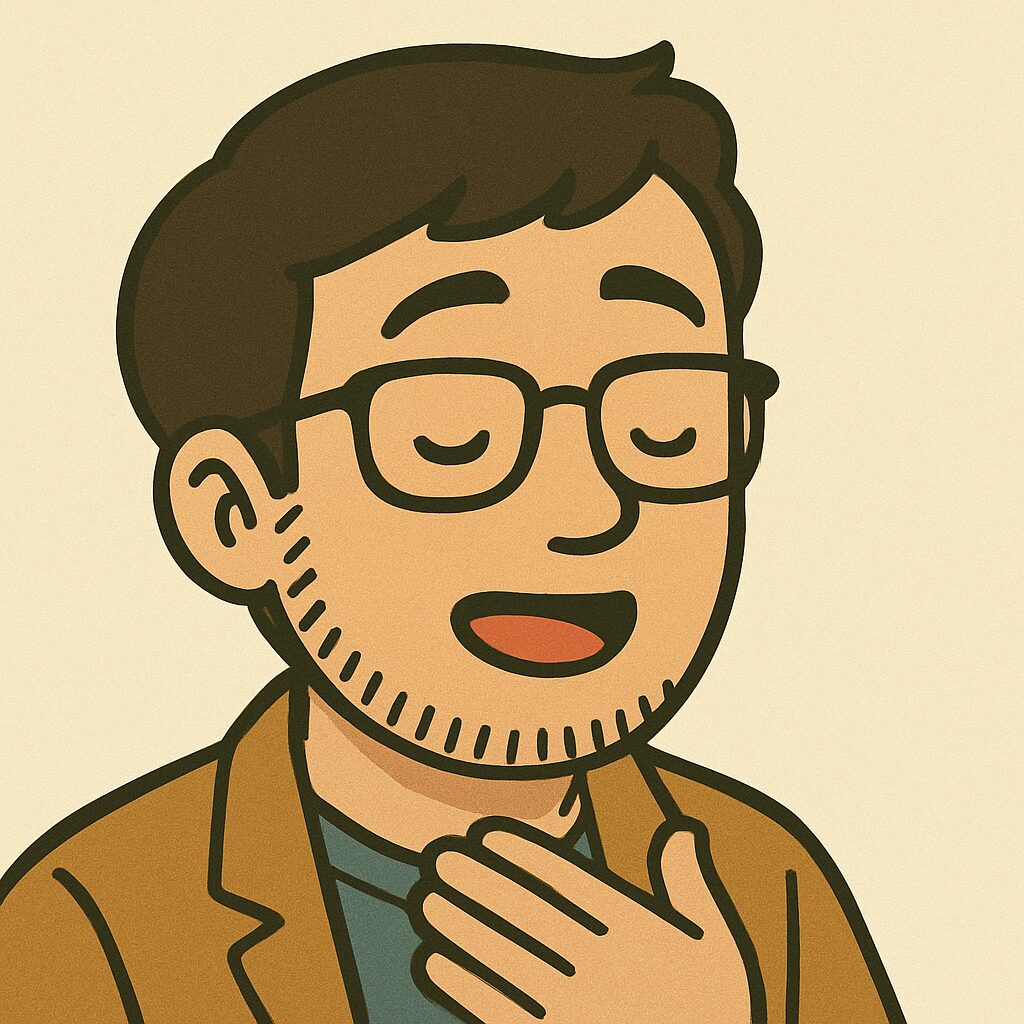
ほんまや!“設定”も“教育”も、どっちも大事やね!

真のヒーローは、家族の財布を守る者!「今日が一番若い日」行動の一歩を踏み出せ!
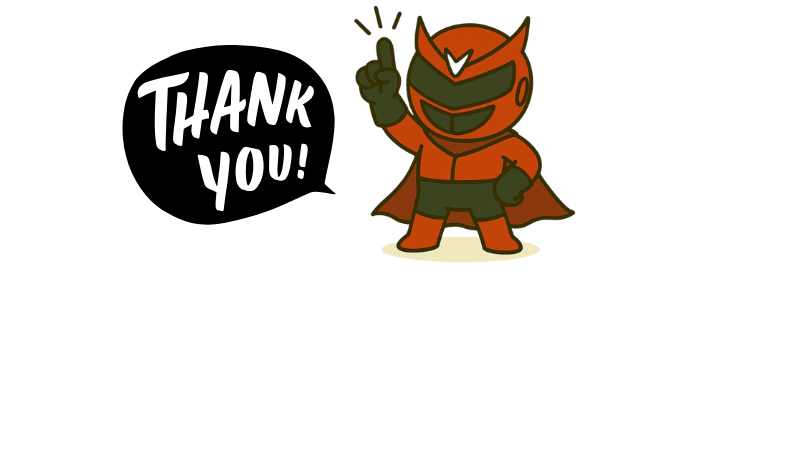




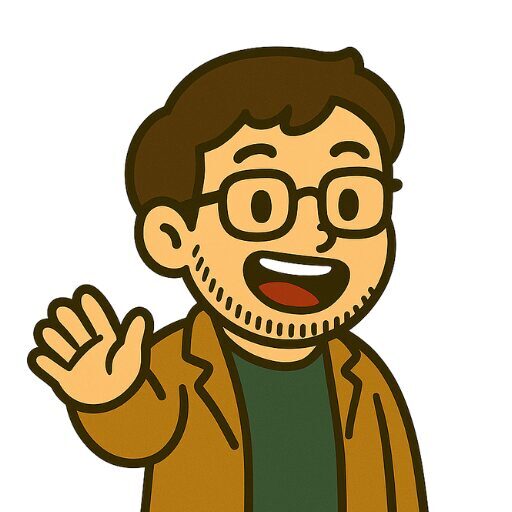


コメント